
【おすすめ】14インチノートパソコンの比較&選び方! 人気のモデルもご紹介
2025.4.27[更新]
14インチノートパソコンは、持ち運びしやすさと性能のバランスがとれたモデルが多い人気の製品です。特に、ビジネスパーソンや学生にとって、軽量でコンパクトかつ性能も優れた14インチノートパソコンは、外出先での作業を快適にしてくれます。この記事では、持ち運びに適した本体の重さや、周辺機器との接続に必要なインターフェースの種類など、14インチノートパソコンを選ぶときのポイントを解説します。Joshin web のパソコン担当者が選んだおすすめモデルもご紹介しますので、ぜひ参考にしてください。

Joshin web パソコン担当者「牛丼」が、14インチパソコンのポイントやおすすめモデルを紹介いたします!
14インチノートパソコンは持ち運びしやすくコンパクト
14インチノートパソコンは、程良いコンパクトさが魅力。バッグやリュックに簡単に収納でき、オフィス、学校、カフェなど、どこへでも手軽に持ち運んで使用することができます。スペースもあまり取らないので、限られたデスクスペースでも快適に作業を行うことが可能です。
また、14インチノートパソコンは、性能と価格のバランスが良いモデルが多く、ビジネス、学業、クリエイティブな作業など幅広いニーズに対応できます。そのため、ビジネスパーソンや学生、クリエイターなど、さまざまなユーザーが自分の用途に合ったモデルを見つけやすいのが特長です。

14インチノートパソコンは、重量が1kg以下のモデルや、フルHD以上のディスプレイを搭載したモデルなど、魅力的な機種が数多くあります。初めてパソコンにふれる方からアクティブなビジネスパーソンまで、使用場面や用途にフィットしたモデルがきっと見つかるでしょう。
14インチノートパソコンを選ぶ際のポイントとは?
14インチノートパソコンを選ぶ際には、OSやCPU、重さなど、いくつか着目すべきポイントがあります。ここからは、14インチノートパソコンを選ぶ際に押さえておきたいポイントについて見ていきましょう。
OS:Windowsは汎用性が高く使用できるソフトウェアも多い
まずは、パソコンを動かすソフトウェアのOSを確認しましょう。14インチノートパソコンの主流のOSには、Microsoftの「Windows」、Appleの「macOS」、Googleの「ChromeOS」の3種類があります。
Windows
Windowsは世界で最もユーザーが多く、多数のソフトウェアやプログラムに対応しているOSです。ビジネス用途からゲームまで幅広く対応できるため汎用性が高く、国内外を問わず多くのメーカーの14インチノートパソコンに搭載されています。

macOS
macOSはAppleが提供するOSで、直感的な操作ができる使いやすいユーザーインターフェースが魅力です。特に、デザイン作成や動画編集といったクリエイティブな作業を行うユーザーに人気があり、iPhoneやiPadを使っている場合は、連携もスムーズに行えます。また、強固なセキュリティも特長のひとつです。

ChromeOS
ChromeOSはGoogleが開発したOSで、Androidスマートフォン対応のアプリケーションを利用できるのが特長です。ChromeOSを搭載した「Chromebook」は、シンプルで軽快な動作が魅力。リーズナブルなモデルが多く、コストパフォーマンスを重視する方におすすめできます。

CPU:作業内容に応じて選ぶ
CPUとは、パソコンの頭脳にあたるパーツのことです。14インチノートパソコンのCPUは、インテルの「Core i」とAMDの「Ryzen」が主流となっています。
WordやExcelといったMicrosoft Officeのソフトウェアや、Zoomをはじめとしたウェブ会議ツールを使用する用途には、「Core i5」または「Ryzen 5」以上のCPUがおすすめです。一方、複数のアプリケーションを同時に開いたり、動画編集などの作業を行ったりする場合は、高性能な「Core i7」または「Ryzen 7」以上が適しています。
なお、CPUは世代(発売された順)によって設計や構成などが大きく異なるため一概にはいえませんが、名称の後ろにつく数字が大きいほど高性能と考えていいでしょう。

メモリ(RAM):複数のソフトウェアを動かすなら16GB以上がおすすめ
メモリ(RAM)は、パソコンが作業中のデータを一時的に保存するためのパーツです。メモリの容量が大きいほどパソコンの動作が快適になり、同時に複数のソフトウェアをスムーズに動かすことができます。
ブラウザで複数のタブを開きながらWordやExcelを使ったり、資料を参照しながらウェブ会議に参加したりするといった作業を快適に行うためには、8GB以上のメモリを搭載したモデルを選びましょう。8GB以上のメモリがあれば、日常的な使用ではストレスなく作業を進めることができます。
一方、画像や動画の編集を行ったり、複数のソフトウェアを同時に使用したりする場合は、16GB以上のメモリを搭載したモデルがおすすめです。パソコンをスムーズに動かすことができ、作業効率のアップにつながります。
なお、14インチノートパソコンでは、最新ゲームを快適にプレイできるモデルはそれほど多く登場していません。それでも、16GB以上のメモリを搭載しているモデルであれば、手軽に楽しめるカジュアルゲームはプレイすることができます。

ストレージ:動画編集などを行う場合は512GB以上を推奨
ストレージは、パソコン本体に搭載されたデータの保存領域です。現在、多くの14インチノートパソコンのストレージには、高速なデータ転送が可能な「SSD(ソリッドステートドライブ)」が採用されています。SSDは、従来の「ハードディスク(HDD)」に比べてデータの読み書きが速く、パソコンの起動やアプリケーションの立ち上がりスピードなどがアップします。
ストレージは容量についてもチェックしましょう。データをあまり保存しないという方なら、128GBでも問題ありません。ですが、256GB以上あると容量に余裕が出るため、文書やPDFデータなどを保存する必要があるときでも安心です。画像・動画を多く保存する場合や動画編集などを行う場合、多くのソフトウェアをインストールして使う場合などは、512GB以上のストレージ容量を備えたモデルを推奨します。
予算を抑えたい場合は、フラッシュメモリを利用した内蔵ストレージである「eMMC」も選択肢となります。eMMCは、SSDに比べて速度は劣るものの、ハードディスクより高速でウェブブラウジングや文書作成などストレージ容量を多く必要としない用途におすすめです。

解像度:フルHD以上が主流
解像度は、画面に表示される点(ドット)の数を指し、視認性や画質に大きく影響します。同じ画面サイズでも、解像度が高いほど画面上の画像や文字など、細部まで鮮明に表示することが可能です。また、写真や動画の編集、動画・映画鑑賞などにおいてもその効果を発揮します。
14インチノートパソコンは、フルHD(1920x1080)の解像度のモデルが主流です。フルHDはドキュメントやウェブページの表示がクリアで読みやすいほか、画面上に広い作業スペースが得られるので、同時に開いた複数のウィンドウが見やすく、作業効率も向上します。
また、一部の14インチノートパソコンには、解像度がWUXGA(1920×1200)やWQXGA(2560×1600)のモデルもあります。高解像度で動画・映画鑑賞を楽しみたい場合はこちらも候補に入ります。
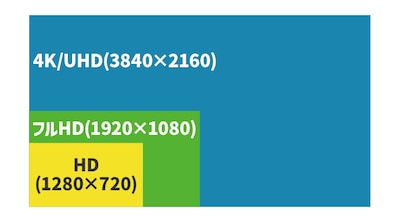
Microsoft Officeの有無:プリインストールされているモデルが便利
学校のレポート作成やビジネスでの資料作成などで、Microsoft Officeを使用することが決まっている場合は、あらかじめMicrosoft Officeがインストールされているか確認しておきましょう。Microsoft Officeがプリインストールされているモデルを選べば、後からインストールする手間が省け、購入後すぐにWordやExcelなどを使用できるためおすすめです。
また、パソコンとは別にMicrosoft Officeを単体で購入するよりも、価格を抑えることができます。

重さ:1.5kg以下がおすすめ
14インチノートパソコンは、その軽量さも魅力のひとつです。日常的にオフィスや学校、カフェなどに持ち運んで使いたい場合は、1.5kg以下のモデルをおすすめします。バッグに入れて持ち歩くには、1.5kgより重いモデルだと少々負担に感じる方もいるでしょう。
なお、14インチノートパソコンには重さが1kgを切るモデルも少なくありません。1kg未満の超軽量モデルなら、長時間の移動や出張、外出先での使用もより快適になります。

インターフェース:種類と数をチェック
インターフェースとは、パソコンと外部周辺機器との接続部分を指します。14インチノートパソコンに外部機器を接続することを考えている場合は、どのようなインターフェースが搭載されているかもチェックしましょう。
14インチノートパソコンに搭載されている一般的なインターフェースは、USBポートです。USBにも種類があり、従来からあるUSB Type-Aは、マウスやプリンターなど多くの周辺機器に広く対応しています。最近は、データ転送速度が速く、高い電力供給能力を持つUSB Type-Cを標準搭載したモデルも増えています。USB Type-Cは映像出力も可能ですが、14インチノートパソコンを外部ディスプレイに接続したい場合、HDMI端子を利用するのがおすすめです。
2つのディスプレイを同時に使用できる「デュアルディスプレイ」対応モデルなら、ノートパソコンのディスプレイと、外部モニターで別々の作業を行うことができ作業の効率化が図れます。

バッテリー持続時間:外出先で使用するなら8時間以上のモデルを
外出先で14インチノートパソコンを使用することが多い場合は、バッテリーの持続時間もチェックすべきポイントです。
電源が確保できない場所での作業を考慮すると、バッテリー持続時間が8時間以上のモデルがおすすめ。外出先での会議や作業などで、バッテリー残量を気にすることなく安心して使用することが可能です。バッテリー持続時間が10時間以上のモデルであれば、より余裕を持って作業に集中できます。
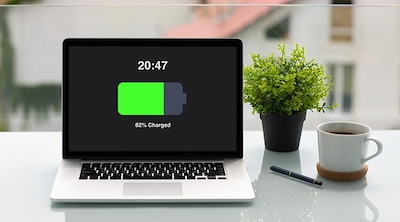

頻繁に外に持ち運んで使いたい、外出先でウェブブラウジングや文書作成などの作業をしたいという方であれば、14インチノートパソコンがニーズにピッタリ合うでしょう。ただし、多くのモデルには光学ドライブが搭載されていないので、必要であれば外付けの光学ドライブをご用意ください。
メーカー別・14インチノートパソコンの特長
14インチノートパソコンは、多くのメーカーから登場していますが、メーカーごとに特長があります。ここからは、代表的なメーカー4社をピックアップして、それぞれのモデルやシリーズの特長を見ていきましょう。
NEC:軽量で高性能なモデルをラインナップ
NECは、コンピューターや通信機器の製造販売、ITサービスの提供、通信インフラの構築など、幅広く事業を展開している電機メーカーです。
同社の14インチノートパソコンは「LAVIE」シリーズをメイン展開しており、軽量で高性能なモデルも選べます。「LAVIE NEXTREME Carbon」の14.0型ワイドモデルは、非常に軽量でありながら堅牢な、カーボン素材を使用したボディを持つプレミアムモデルです。CPU にCore i5またはCore i7を搭載し、解像度はWUXGAと、メインのパソコンとしても十分な性能を発揮します。
また、同じく14型ワイドモデルの「LAVIE N14 Slim」は、CPUにRyzen 5またはRyzen 7を搭載。画面を斜めの角度から見ても写真や動画の美しさを忠実に再現する、フルHDのIPS液晶を採用した、スタイリッシュで使いやすいモデルです。

富士通:軽量性を重視した設計のモデルを展開
富士通は、通信システムや情報処理システム、電子デバイスの製造販売のほか、これらに関するサービスの提供などを行う、総合エレクトロニクスメーカーです。
同社の14インチノートパソコンは、「LIFEBOOK UH」シリーズや「LIFEBOOK MH」シリーズが人気を集めています。LIFEBOOK UHシリーズは軽量性を重視した設計が特長で、中でも「LIFEBOOK UHX/H1」は約689gと軽く、USB Type-Cを2つ備えるなど充実したインターフェースを搭載。
一方、LIFEBOOK MHシリーズは、価格と性能のバランスがとれたベーシックモバイルノートとして位置付けられています。日常的な使用には十分な性能でありながら、コストパフォーマンスにも優れているのがポイントです。

MSI:ゲーミングノートパソコンのスペックを備えたモデルが特長
MSIは、パソコンおよびその関連製品を幅広く製造販売する台湾のメーカーです。
同社の14インチノートパソコンは、ビジネス用途やクリエイティブ作業向けのモデルを複数そろえています。MSIは、ゲーミングブランドとしての知名度が高く、14インチでありながらゲーミングノートパソコンとしてのスペックを備えたモデルを展開。「Stealth 14 AI Studio A1V」は、解像度がQWXGA+(2880×1800)、リフレッシュレート(1秒間に何回映像を切り替えられるか)は120Hzのディスプレイを採用しています。
また、CPUはインテルの「Core Ultra 9」、画像処理を担うGPUはNVIDIAの「GeForce RTX 4070」を搭載しているハイクラスモデルです。

パナソニック:軽量で優れた堅牢性と高解像度が魅力
パナソニックは、家庭用電化製品から電子機器、電子部品、美容・健康機器、設備機器、システム機器まで、幅広い製品やサービスを手掛けている、日本を代表する総合電機メーカーです。
同社の14インチノートパソコンは、ビジネス向けパソコンとして人気の高い「レッツノート」ブランドの「FV」シリーズが代表モデル。軽量で優れた堅牢性を備え、長時間の使用に耐える着脱可能なバッテリーを搭載しています。
また、高解像度でアスペクト比(縦横比)が3:2の視認性が高いQHD液晶(2160×1440)を採用し、ビジネスシーンでの資料作成やプレゼンテーションも快適に行えます。さらに、USB Type-CやHDMI端子など豊富なインターフェースを備え、さまざまな周辺機器との接続が容易なのも特長です。

Joshin web パソコン担当者が厳選! おすすめ14インチノートパソコン
ではここで、プロの視点で厳選した14インチノートパソコンをご紹介します。いずれもJoshin web パソコン担当者によるセレクトです。こちらを参考に、ぜひご自身にピッタリのモデルを見つけてください。
- 会員様web価格 309,800円 (税込)3,098 円相当(1%) ポイント進呈最短 6月15日( 日 ) 出荷2025年01月 発売◆Windows11 Pro 64bit
◆14型 QHD(2160×1440)、TFTカラー液晶、アンチグレア
◆インテル Core Ultra 5 125U
◆メモリ 16GB / SSD 512GB
◆Microsoft 365 Basic + Office Home & Business 2024 - 会員様web価格 288,290円 (税込)28,829 円相当(10%) ポイント進呈お届け:3~4週間2025年01月 発売◆Windows 11 Home 64ビット版
◆14型ワイド(狭額縁/ノングレア液晶/高輝度/高色純度/広視野角)
◆インテル Core Ultra 7 プロセッサー 258V
◆メモリ 32GB/ ストレージ 約512GB
◆Microsoft 365 Basic + Office Home & Business 2024 - 会員様web価格 79,800円 (税込)798 円相当(1%) ポイント進呈「おひとり様3点まで」最短 6月15日( 日 ) 出荷2024年04月 発売◆Windows 11 Pro
◆14インチ フルHD(1,920×1,080)ノングレア
◆インテル Core i5-1235U
◆メモリ 8GB
◆ストレージ 512GB SSD - 会員様web価格 359,800円 (税込)3,598 円相当(1%) ポイント進呈限定 「おひとり様1点」最短 6月15日( 日 ) 出荷2024年02月 発売◆Windows 11 Pro
◆14インチ、QWXGA+(2,880×1,800)、グレア、120Hz、OLED(有機EL)
◆インテル Core Ultra 9 プロセッサー 185H
◆メモリ 32GB
◆ストレージ 1TB SSD
◆NVIDIA GeForce RTX 4070 Laptop GPU 8GB GDDR6
14インチノートパソコンのおすすめ関連商品
続いては、14インチノートパソコンを使用するとき、いっしょにあると便利なおすすめ関連商品をご紹介します。光学ドライブやカードリーダー・アダプタを必要に応じて用意しましょう。
光学ドライブ:ディスクの再生や書き込みを行うには必要
14インチノートパソコンは、多くのモデルが光学ドライブを搭載していません。
CDやDVD、ブルーレイといったディスクで提供される音楽・映像コンテンツの鑑賞のほか、ディスクからソフトウェアのインストール、データのバックアップなどを行いたい場合は、外付けの光学ドライブが必要です。

カードリーダー・アダプタ:デジカメなどのデータを取り込むのに便利
SDカードやmicroSDカードなどに対応したカードリーダー・アダプタも、あると便利な周辺機器です。デジタルカメラやスマートフォンで撮影したデータを、14インチノートパソコンに取り込みたいときに重宝します。
なお、複数のカードフォーマットに対応したカードリーダーを選べば、さまざまなメディアを使ってデータのやりとりができます。

14インチノートパソコンは持ち運びしやすさを重視して選ぼう
14インチノートパソコンは、コンパクトなサイズと軽量さで、持ち運びしやすさを重視するユーザーにピッタリの製品です。さっとバッグから取り出して使える手軽さが魅力で、外出先で使用することが多いビジネスパーソンや学生におすすめ。高解像度のモデルも増えており、日常的な作業からクリエイティブな用途まで幅広く使用できます。
さまざまなメーカーから多彩なモデルが登場していますので、ぜひお気に入りの一台を探してみてください。


















































